
本地下載
小兵U盤啟動(dòng)盤V2021版(PE加強(qiáng)版)
大小:32.75MB類別:系統(tǒng)工具
下載:

網(wǎng)上有很多U盤重裝系統(tǒng)的教程,但是大多不詳細(xì)微pe裝win10詳細(xì)教程,很多用戶看不懂。隨著現(xiàn)在新機(jī)型uefi引導(dǎo)模式出現(xiàn),u盤重裝系統(tǒng)不像以前那樣簡(jiǎn)單了,在用u盤重裝系統(tǒng)時(shí)要注意引導(dǎo)模式和分區(qū)匹配,比如:+mbr或uefi+gpt方式安裝,今天小編就詳細(xì)給大帶來u盤重裝系統(tǒng)的詳細(xì)步驟。
u盤重裝系統(tǒng)步驟詳細(xì)教程:
一、準(zhǔn)備工作和注意事項(xiàng):
1、去官方下載小兵u盤啟動(dòng)盤制作工具(PE特點(diǎn):1,絕無捆綁任何軟件的啟動(dòng)盤。2,支持PE自動(dòng)修復(fù)UEFI+GPT引導(dǎo)。3,支持BIOS/UEFI雙引導(dǎo)。4,一鍵裝機(jī)工具自動(dòng)注入usb3.0和nvme驅(qū)動(dòng))

2、準(zhǔn)備一個(gè)8G-16G U盤。特別需要注意的是制作時(shí)需要格式化U盤,如果U盤里有重要數(shù)據(jù)的小伙伴先提前備份資料哦。
3、運(yùn)行u盤啟動(dòng)盤工具之前請(qǐng)盡量關(guān)閉殺毒軟件(因?yàn)閁盤啟動(dòng)會(huì)對(duì)磁盤進(jìn)行讀寫,可能會(huì)被殺軟誤報(bào)導(dǎo)致制作失敗) XP系統(tǒng)下直接雙擊運(yùn)行即可,在/8/10系統(tǒng)請(qǐng)點(diǎn)右鍵以管理員身份運(yùn)行。
4、注意需要聯(lián)網(wǎng)情況下制作,制作u盤啟動(dòng)盤需要在線下載PE,請(qǐng)注意一下哦。
5、如果bios中引導(dǎo)模式為,我們?cè)诜謪^(qū)時(shí)應(yīng)該選擇mbr分區(qū)。如果bios中引導(dǎo)模式為uefi,我們?cè)诜謪^(qū)時(shí)應(yīng)該選擇gpt分區(qū)(guid)。
6、u盤重裝系統(tǒng)如果用的uefi模式,只支持64位操作系統(tǒng)。

二、u盤重裝系統(tǒng)詳細(xì)步驟:
1、下載U盤制作啟動(dòng)盤后軟件后打開,我們選擇啟動(dòng)U盤這項(xiàng)準(zhǔn)備制作u盤啟動(dòng)盤。如下圖:
2、盡量退出殺軟和安全軟件以防誤報(bào),然后選擇要制作啟動(dòng)盤的u盤或移動(dòng)硬盤,確認(rèn)u盤里沒有重要數(shù)據(jù)后,點(diǎn)擊“制作啟動(dòng)U盤”按鈕進(jìn)行制作。,如下圖:

3、選擇放到U盤中的系統(tǒng),點(diǎn)擊“一鍵制作U盤啟動(dòng)U盤“后開始下載PE。如下圖所示:
4、點(diǎn)擊“制作啟動(dòng)U盤+系統(tǒng)“后開始下載PE,下載完后自動(dòng)寫入u盤啟動(dòng)盤,這個(gè)時(shí)候我們只要耐心等待制作完成即可。如下圖所示:
5、系統(tǒng)下載完成后自動(dòng)將下載的系統(tǒng)復(fù)制到U盤中變成U盤系統(tǒng)安裝盤,這樣的話比直接下載系統(tǒng)放U盤中要方便簡(jiǎn)單,此過程請(qǐng)不要隨意拔插u盤,至到彈出成功的提示:
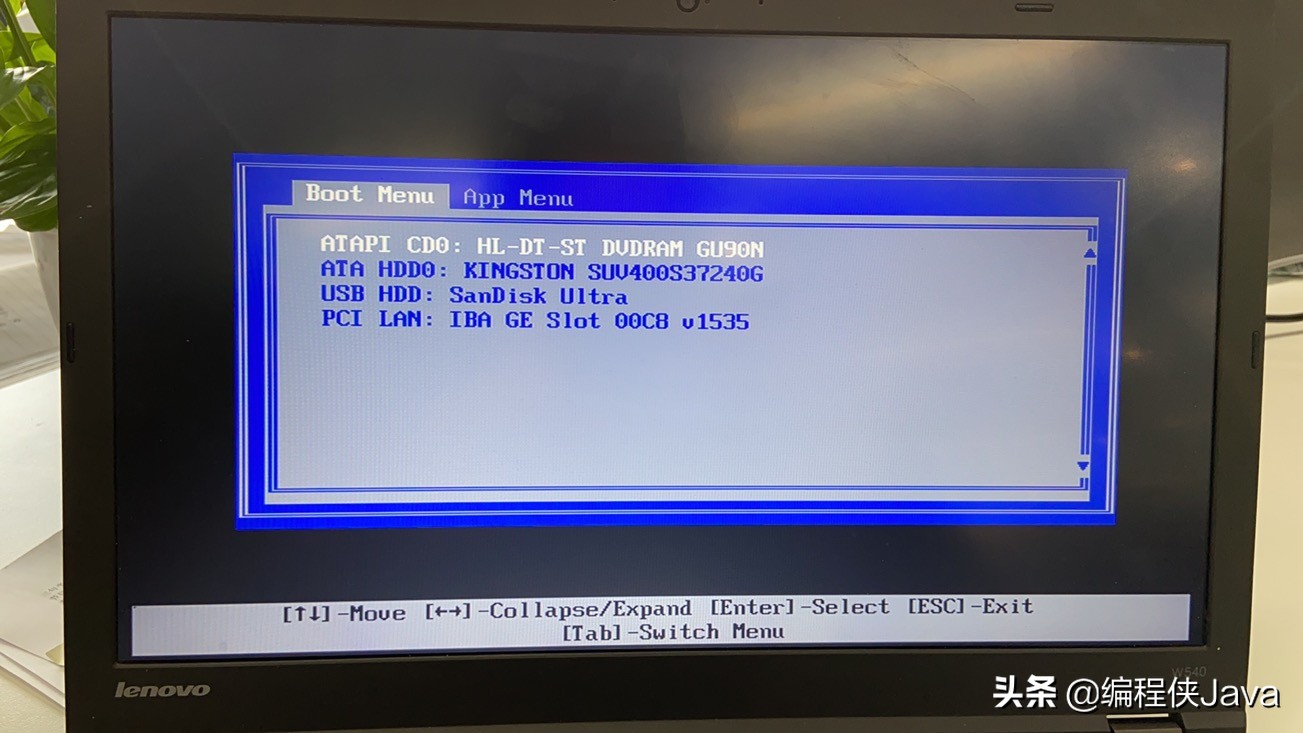
6、點(diǎn)制作成功后微pe裝win10詳細(xì)教程,我們可以通過啟動(dòng)鍵查詢來看下如何快速設(shè)置u盤啟動(dòng)進(jìn)入win10 PE重裝系統(tǒng),如下圖:
7、經(jīng)過將移動(dòng)硬盤設(shè)置為第一啟動(dòng)后,在啟動(dòng)菜單時(shí)選擇win10 pe時(shí),稍等片刻電腦會(huì)自動(dòng)進(jìn)入到WIN10 PE系統(tǒng)界面,進(jìn)入后就可以進(jìn)行維護(hù)或者重裝系統(tǒng)了,系統(tǒng)可以提前下載好放到ISO或者GHO文件夾目錄內(nèi)。如下圖所示:
以上就是u盤重裝電腦系統(tǒng)圖文詳細(xì)教程教程,這里推薦小兵U盤啟動(dòng),支持bios/uefi雙啟動(dòng),大家可以去下載試下。更多教程請(qǐng)關(guān)注電腦系統(tǒng)城()。